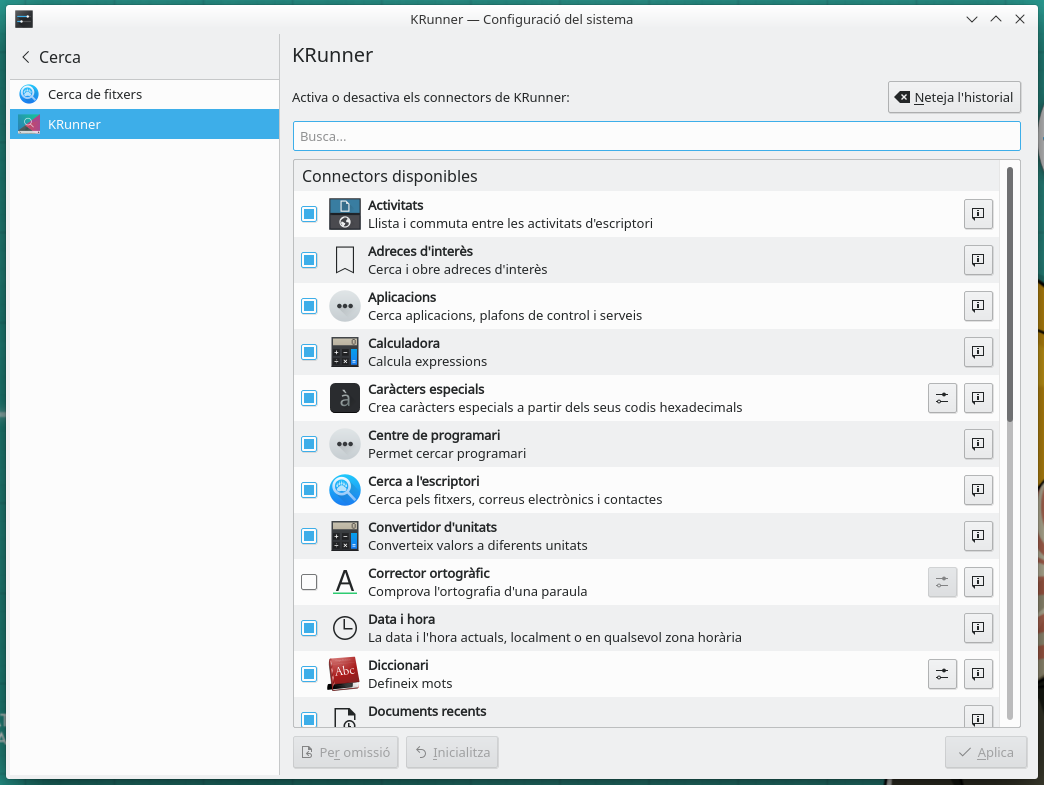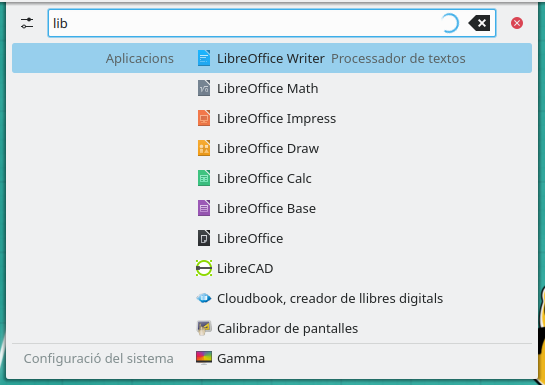Crear cabeceras y pies de página
Una cabecera es un área que aparece en la parte superior de la página, por encima del margen. Un pie de página aparece en la parte inferior, debajo del margen. La información que se inserta en una cabecera o en un pie, como el número de página, se muestra en cada página del documento que tenga el mismo estilo de página.
Para insertar una cabecera podemos:
- Seleccionar Insertar > Cabecera y pie > Cabecera > Estilo predeterminado (o cualquier otro estilo), o
- Hacer clic por encima del margen superior para hacer que aparezca el marcador Cabecera y hacemos ahora clic en el signo +
Para dar formato, podemos seleccionar en el menú Formato > Página… > Cabecera o abrir, desde la propia cabecera activa, el desplegable y seleccionar Formato de cabecera… o pie según el caso.
Mostrar el número de página
Para mostrar números de página automáticamente:
- Insertar una cabecera o pie
- Colocamos el cursor en la cabecera o pie, donde queremos que aparezca el número de página y seleccionamos Insertar > Número de página. El número de cada página aparecerá con un fondo gris (que no se muestra al imprimir y se puede desactivar, si es necesario)
Cambiar los márgenes de página
Se pueden cambiar de tres formas:
- Mediante las reglas de la página. Más rápido y fácil, pero sin control preciso
- Utilizando el diálogo Estilo de página. Se puede especificar los márgenes hasta con dos decimales
- Utilizando el panel Página de la pestaña Propiedades de la barra lateral
Añadir comentarios a un documento
Seleccionamos el texto o colocamos el cursor en el lugar al que se refiere el comentario y vamos a Insertar > Comentario o presionamos Ctrl+Alt+C. El punto de anclaje se conecta mediante una línea punteada a una caja en el lado derecho de la página en la que podemos escribir el texto del comentario.
Además, se añade el botón Comentarios en el lado derecho de la regla horizontal, el cual permite alternar entre mostrar u ocultar los comentarios. También veremos la barra de herramientas Navegación a la izquierda de la barra Formato, con la que podremos navegar a través de todos los comentarios insertados en el documento.